VCF VIワークロードドメイン内のESXiホストでNVMe/TCPのネットワークを構成する
 変更を提案
変更を提案


VI ワークロード ドメイン内の ESXi ホスト上の NVMe over TCP (NVMe/TCP) ストレージのネットワークを構成します。 NVMe トラフィック用の分散ポート グループを作成し、各 ESXi ホストに VMkernel アダプタを設定し、NVMe/TCP アダプタを追加して、信頼性の高い接続とマルチパスを有効にします。
vSphere クライアントを使用して、VI ワークロード ドメイン クラスタで次の手順を実行します。この場合、vCenter Single Sign-On が使用されているため、vSphere クライアントは管理ドメインとワークロード ドメインの両方で共通になります。
ステップ1: NVME/TCPトラフィック用の分散ポートグループを作成する
各 NVMe/TCP ネットワークに新しい分散ポート グループを作成するには、次の手順を実行します。
-
vSphere クライアントから、ワークロード ドメインの インベントリ > ネットワーク に移動します。既存の分散スイッチに移動し、*新しい分散ポート グループ…*を作成するアクションを選択します。
例を表示
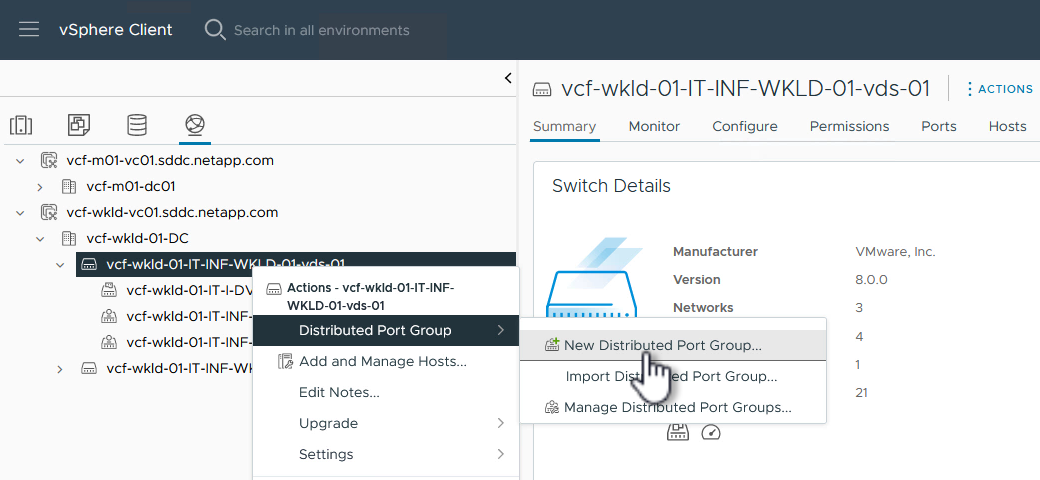
-
新しい分散ポート グループ ウィザードで、新しいポート グループの名前を入力し、次へ をクリックして続行します。
-
*設定の構成*ページで、すべての設定を入力します。VLAN が使用されている場合は、正しい VLAN ID を必ず指定してください。続行するには、[次へ] をクリックします。
例を表示
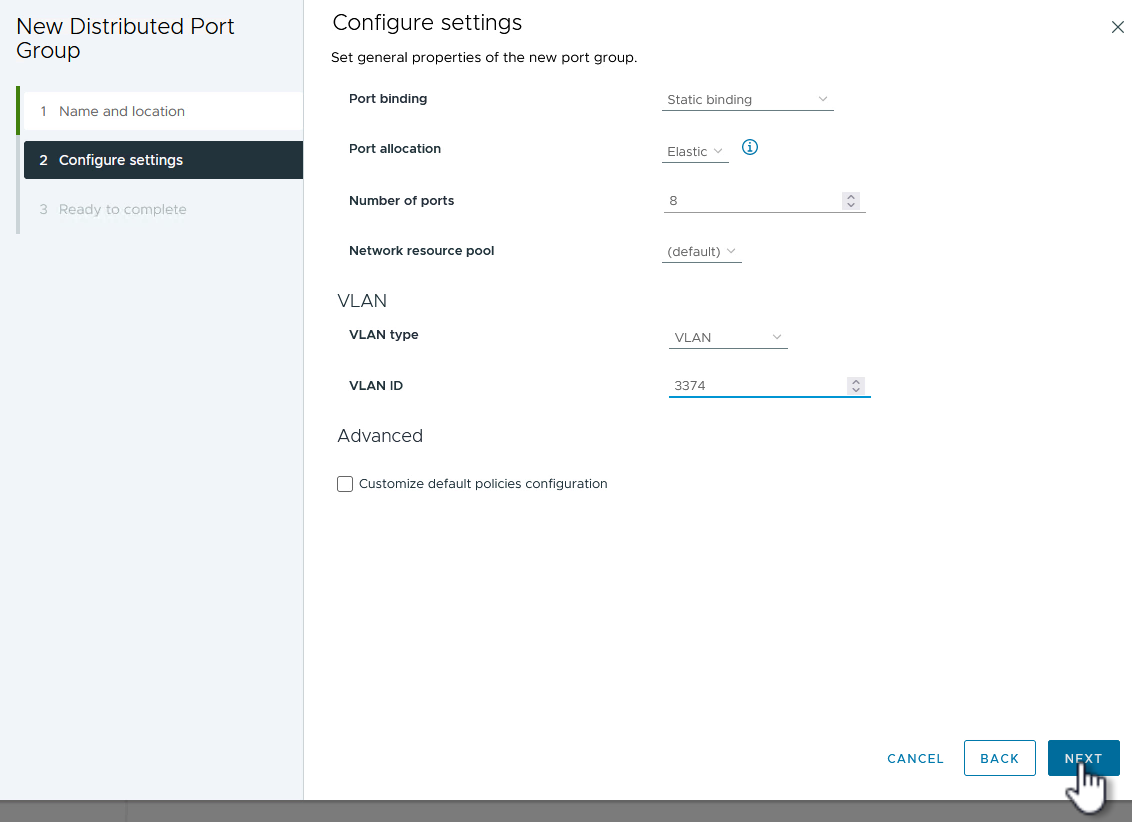
-
*完了準備完了*ページで変更を確認し、*完了*をクリックして新しい分散ポート グループを作成します。
-
このプロセスを繰り返して、使用されている 2 番目の NVMe/TCP ネットワークの分散ポート グループを作成し、正しい VLAN ID を入力したことを確認します。
-
両方のポート グループが作成されたら、最初のポート グループに移動し、[設定の編集…] アクションを選択します。
例を表示
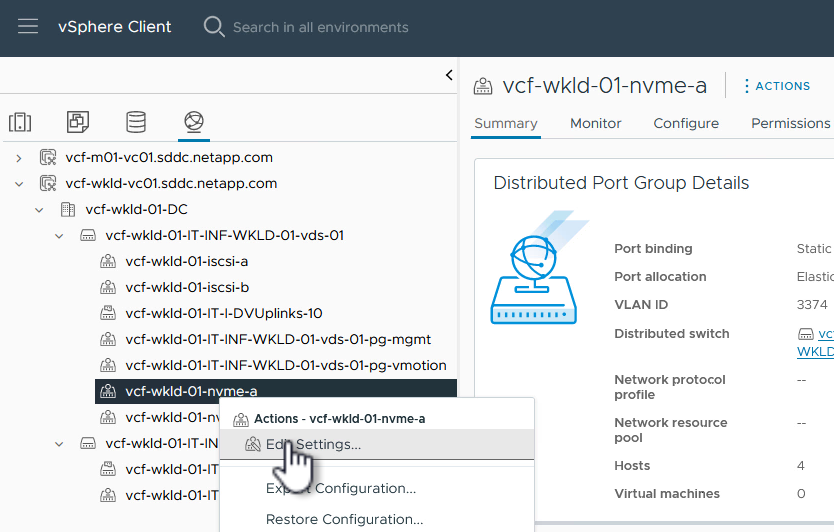
-
分散ポート グループ - 設定の編集 ページで、左側のメニューの チーミングとフェイルオーバー に移動し、 uplink2 をクリックして 未使用のアップリンク まで下に移動します。
例を表示
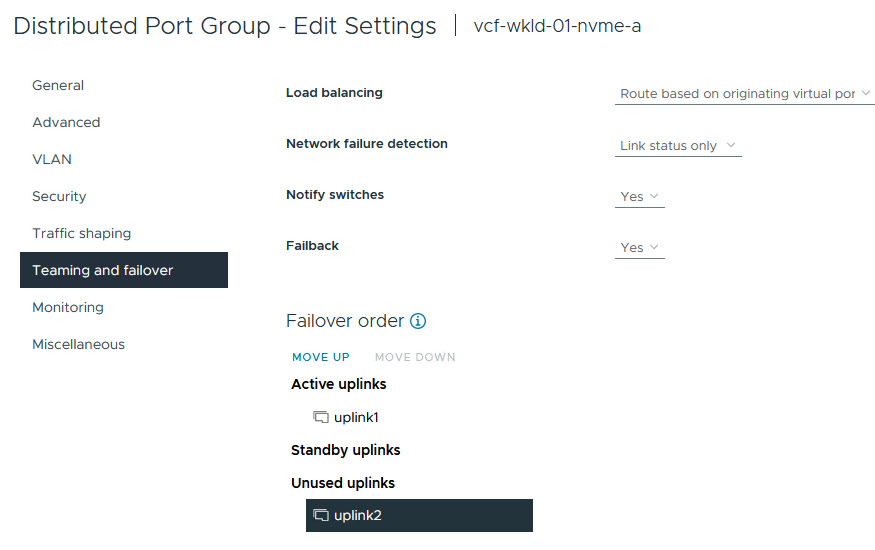
-
2 番目の NVMe/TCP ポート グループに対してこの手順を繰り返します。今回は、uplink1 を Unused uplinks まで下に移動します。
例を表示
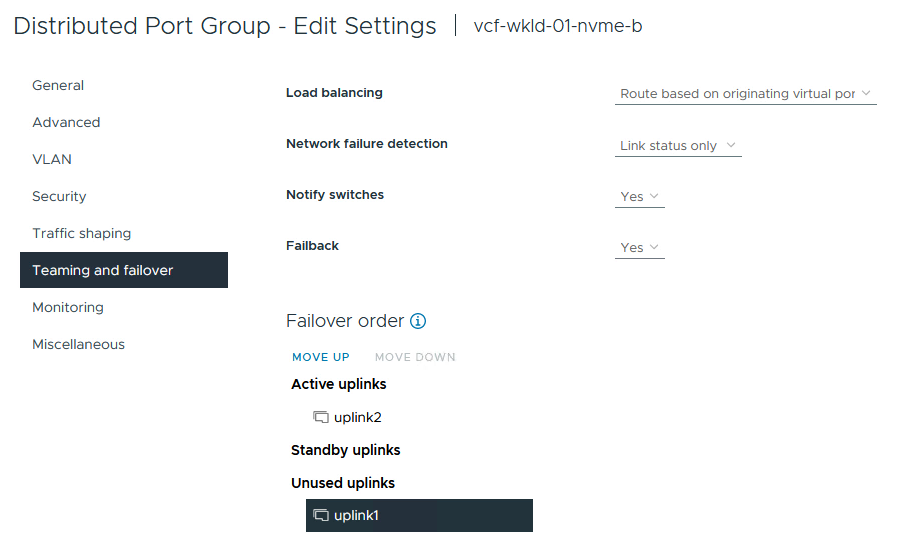
ステップ2: 各ESXiホストにVMkernelアダプタを作成する
ワークロード ドメイン内の各 ESXi ホストに VMkernel アダプタを作成します。
-
vSphere クライアントから、ワークロード ドメイン インベントリ内の ESXi ホストの 1 つに移動します。 *構成*タブから*VMkernelアダプタ*を選択し、*ネットワークの追加…*をクリックして開始します。
例を表示
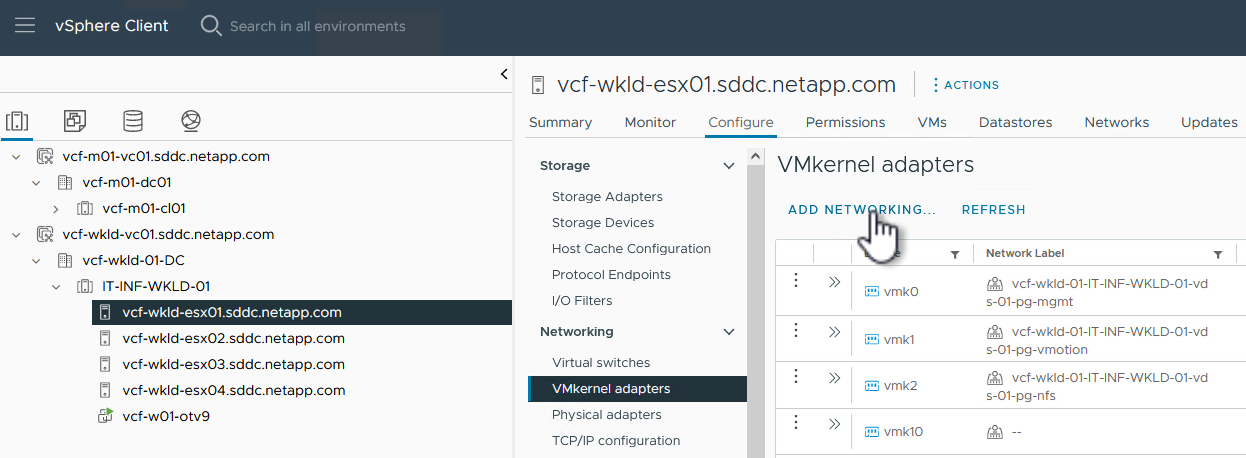
-
接続タイプの選択 ウィンドウで、VMkernel ネットワーク アダプタ を選択し、次へ をクリックして続行します。
例を表示
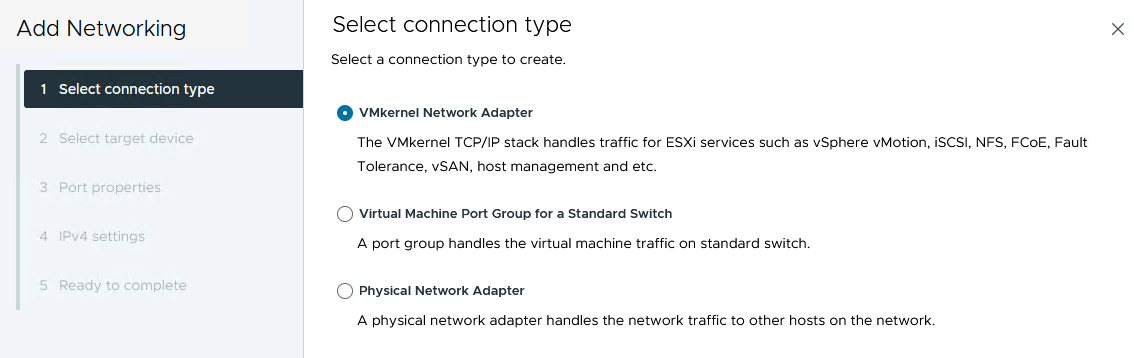
-
ターゲット デバイスの選択 ページで、以前に作成した iSCSI の分散ポート グループの 1 つを選択します。
例を表示
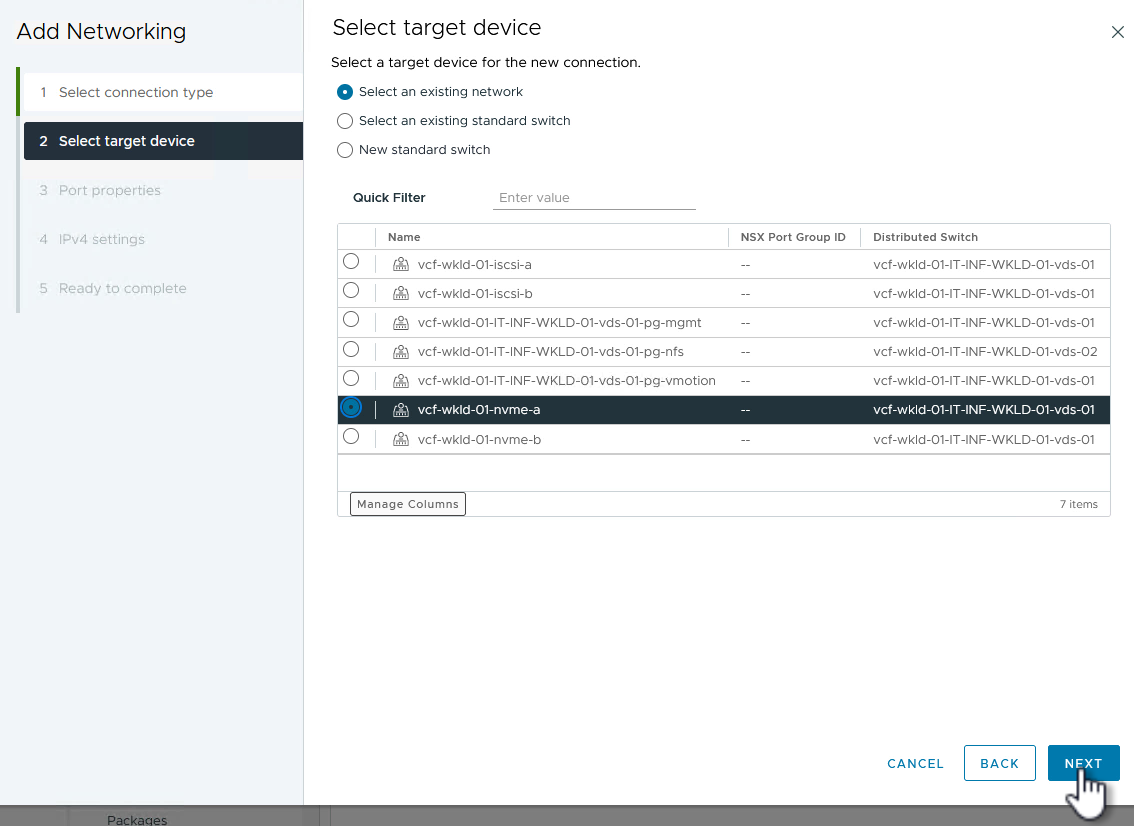
-
ポート プロパティ ページで、NVMe/TCP のボックスをクリックし、次へ をクリックして続行します。
例を表示
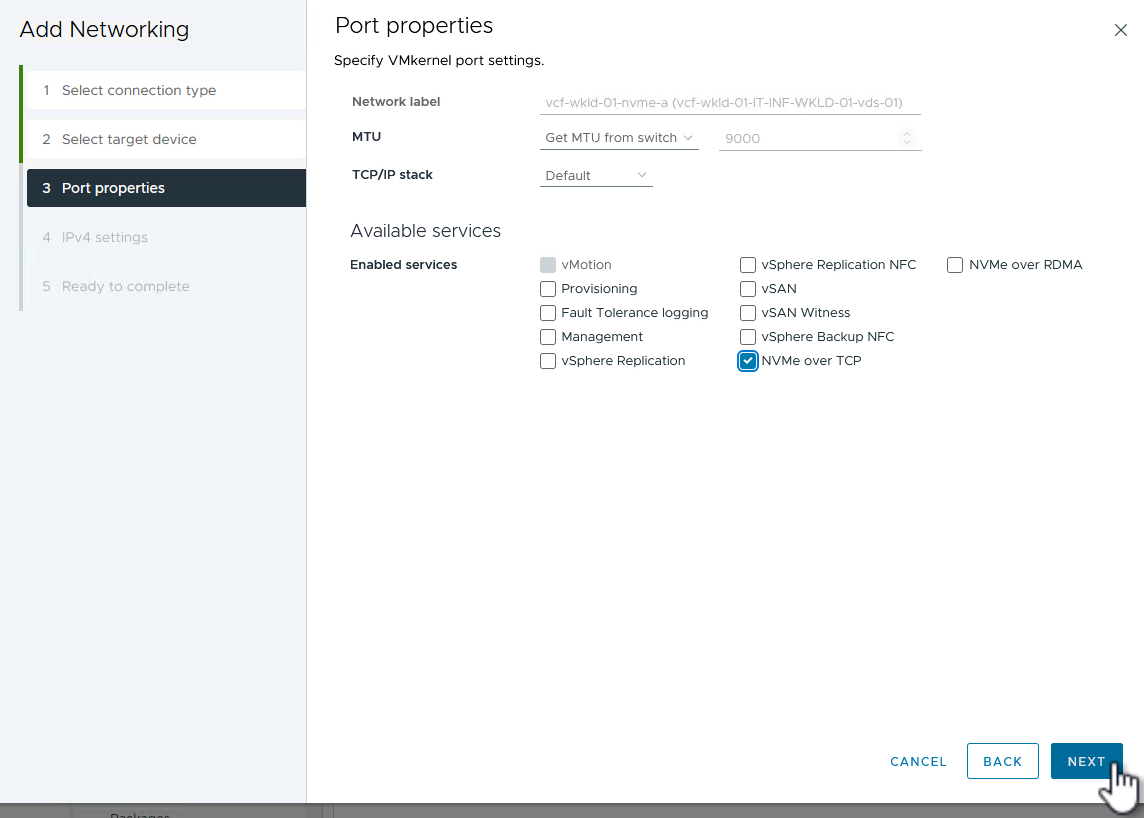
-
IPv4 設定 ページで、IP アドレス と サブネット マスク を入力し、新しいゲートウェイ IP アドレスを指定します (必要な場合のみ)。続行するには、[次へ] をクリックします。
例を表示
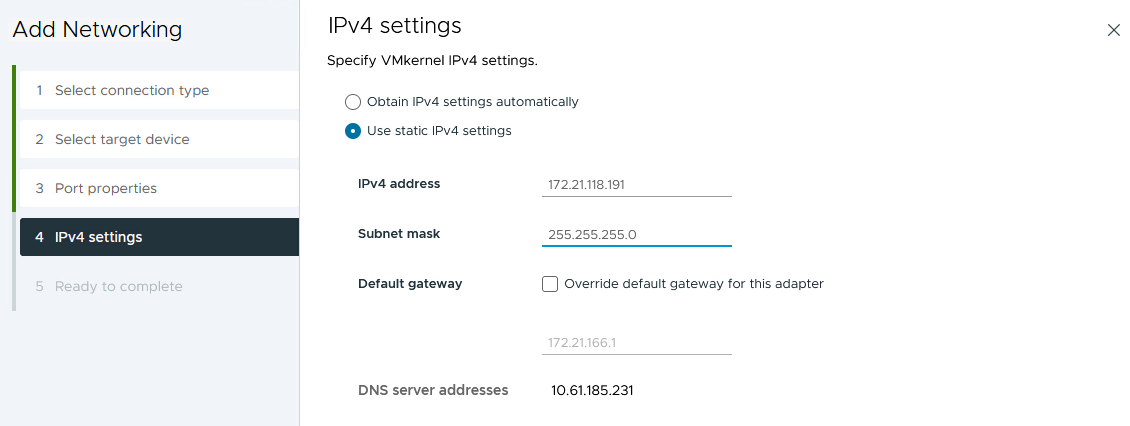
-
*完了準備完了*ページで選択内容を確認し、*完了*をクリックして VMkernel アダプタを作成します。
例を表示
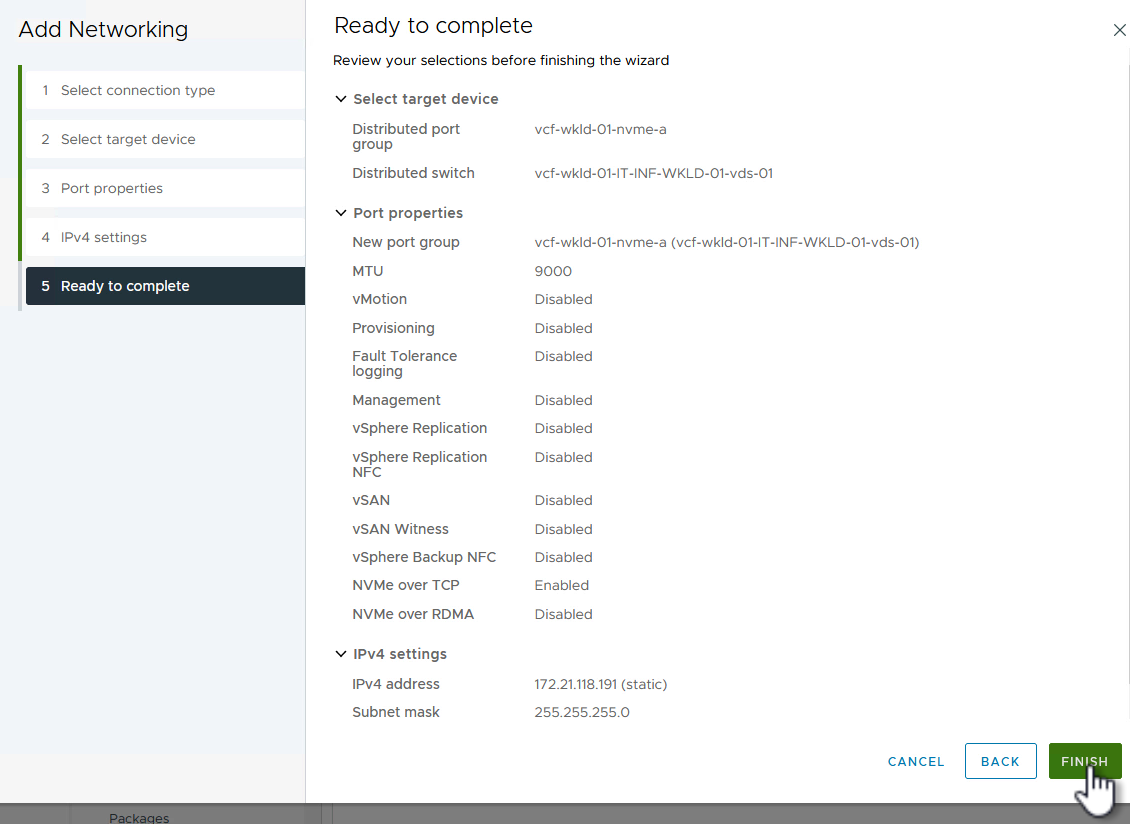
-
このプロセスを繰り返して、2 番目の iSCSI ネットワーク用の VMkernel アダプタを作成します。
ステップ3: NVMe/TCPアダプターを追加する
ワークロード ドメイン クラスタ内の各 ESXi ホストには、ストレージ トラフィック専用の確立された NVMe/TCP ネットワークごとに NVMe/TCP ソフトウェア アダプタがインストールされている必要があります。
NVMe/TCP アダプターをインストールし、NVMe コントローラーを検出するには、次の手順を実行します。
-
vSphere クライアントで、ワークロード ドメイン クラスタ内の ESXi ホストの 1 つに移動します。 *構成*タブから、メニューの*ストレージ アダプタ*をクリックします。
-
ソフトウェア アダプターの追加 ドロップダウン メニューから、NVMe over TCP アダプターの追加 を選択します。
例を表示
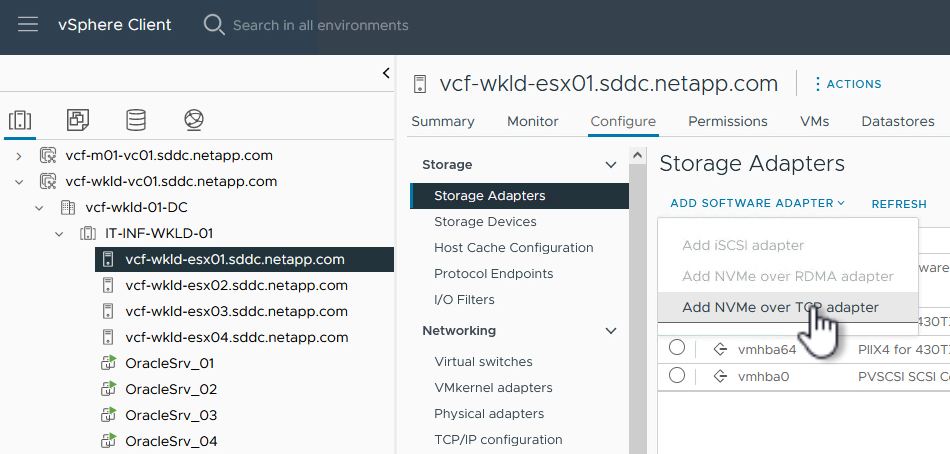
-
ソフトウェア NVMe over TCP アダプターの追加 ウィンドウで、物理ネットワーク アダプター ドロップダウン メニューにアクセスし、NVMe アダプターを有効にする正しい物理ネットワーク アダプターを選択します。
例を表示
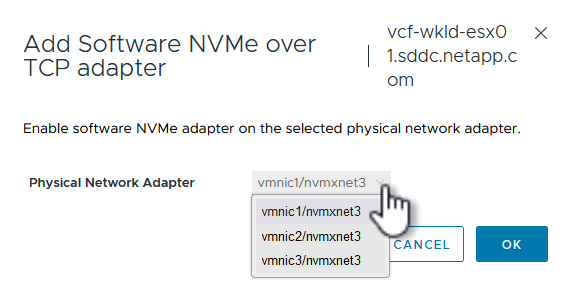
-
NVMe/TCP トラフィックに割り当てられた 2 番目のネットワークに対してこのプロセスを繰り返し、正しい物理アダプターを割り当てます。
-
新しくインストールされた NVMe/TCP アダプターの 1 つを選択します。 *コントローラー*タブで、*コントローラーの追加*を選択します。
例を表示
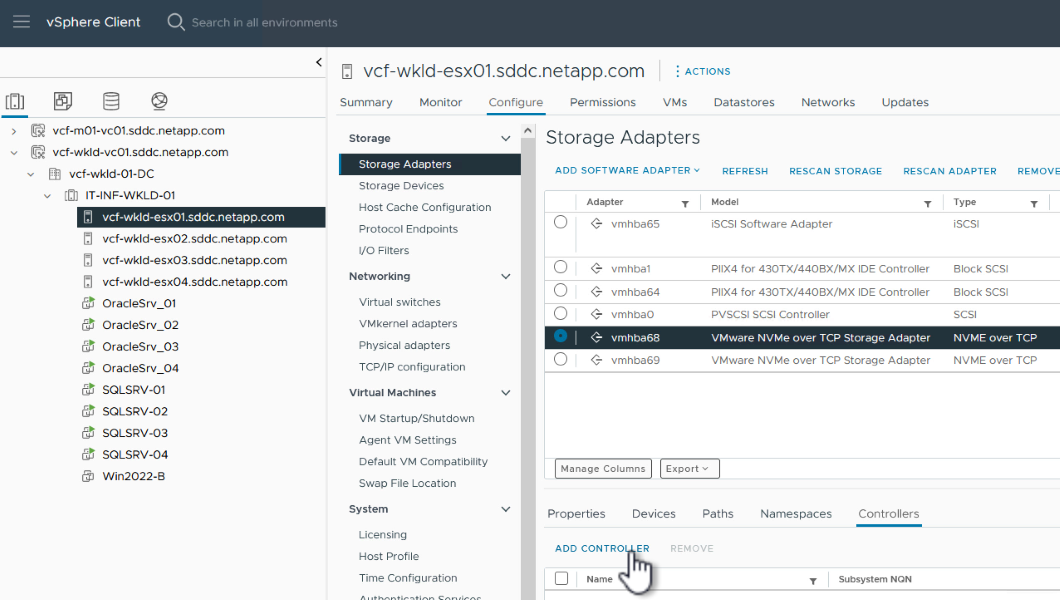
-
コントローラーの追加 ウィンドウで、自動 タブを選択し、次の手順を実行します。
-
この NVMe/TCP アダプタに割り当てられた物理アダプタと同じネットワーク上の SVM 論理インターフェイスの 1 つに IP アドレスを入力します。
-
*コントローラーの検出*ボタンをクリックします。
-
検出されたコントローラのリストから、この NVMe/TCP アダプタと一致するネットワーク アドレスを持つ 2 つのコントローラのチェックボックスをクリックします。
-
-
選択したコントローラーを追加するには、[OK] をクリックします。
例を表示
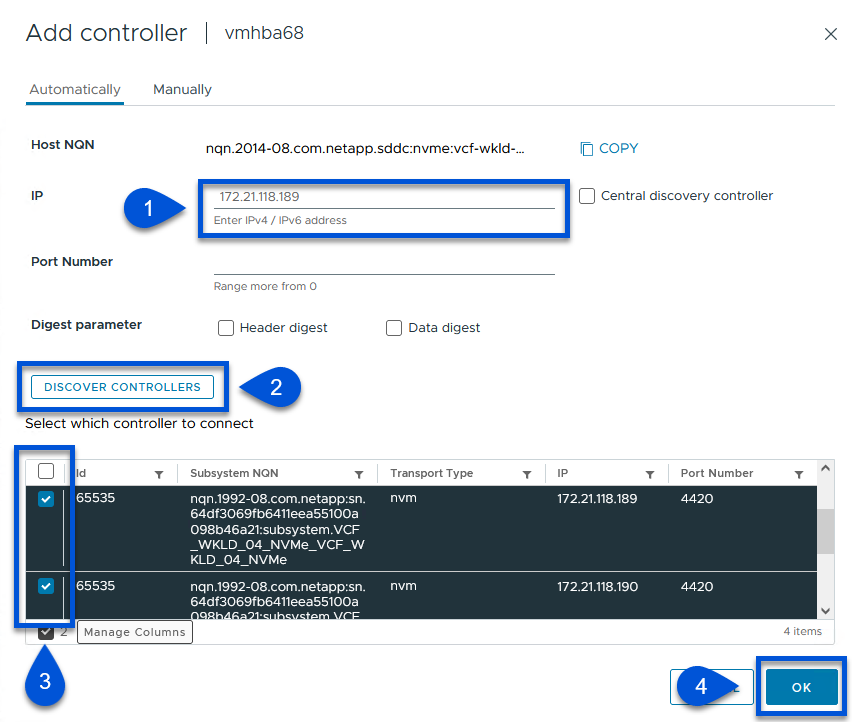
-
数秒後、NVMe 名前空間が [デバイス] タブに表示されます。
例を表示
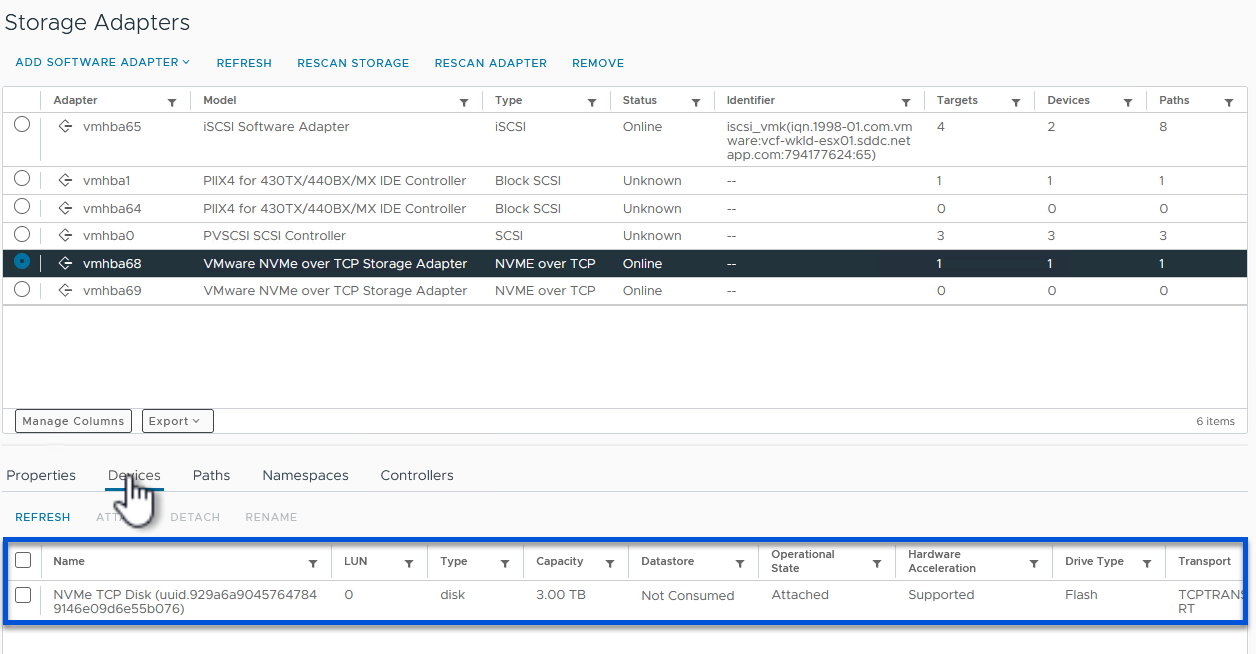
-
この手順を繰り返して、NVMe/TCP トラフィック用に確立された 2 番目のネットワークの NVMe/TCP アダプターを作成します。
次の手順
ネットワークを設定したら、"NVMe vVolsのストレージを構成する" 。


